Join the forum for Designers!
Your expertise is vital to the community. Join us and contribute your knowledge!
Join the Forum NowShare, learn and grow with the best professionals in the industry.
Сценарии SpaceClaim/Discovery в Asys включают использование сценариев для автоматизации и настройки геометрических операций в Ansys SpaceClaim/Discovery — программном обеспечении для 3D-моделирования и редактирования геометрии. Это позволяет пользователям создавать, изменять и манипулировать геометрией более эффективно и надежно. Эти сценарии можно комбинировать с Ansys Mechanical, чтобы повысить общую надежность проекта за счет оптимизации процесса подготовки геометрии и обеспечения последовательного, безошибочного создания модели. После создания модели ее можно легко связать с существующим рабочим процессом механической обработки, чтобы сделать вашу модель более надежной!
Обратите внимание, что SpaceClaim и Discovery — это два разных инструмента САПР, предлагаемых Ansys. Discovery — более новый инструмент, использующий все те же возможности, что и SpaceClaim. Эти возможности сценариев изначально были разработаны для SpaceClaim, но также были интегрированы в Discovery.
Вот как скрипты SpaceClaim/Discovery способствуют надежной обработке геометрии и как они дополняют Ansys Mechanical:
- Автоматизация и повторение: Сценарии SpaceClaim/Discovery автоматизируют повторяющиеся задачи и геометрические операции, снижая вероятность ручных ошибок, которые могут возникнуть при создании или изменении геометрии. Эта автоматизация обеспечивает согласованность и надежность процесса создания геометрии.
- Настройка: Сценарии можно адаптировать к конкретным требованиям проекта, что позволяет пользователям создавать собственные инструменты и рабочие процессы для манипулирования геометрией. Такая настройка позволяет инженерам более эффективно решать сложные геометрические задачи.
- Параметризация: Скрипты SpaceClaim/Discovery могут использоваться для параметризации геометрических характеристик, что упрощает адаптацию и настройку модели для различных сценариев проектирования. Такая параметризация повышает гибкость и надежность проекта, позволяя быстро вносить изменения в геометрию.
- Контроль качества: Используя скрипты, вы можете усилить контроль качества геометрии. Например, вы можете гарантировать, что определенные ограничения или допуски конструкции будут соблюдены, что повысит надежность процесса проектирования.
- Интеграция с Ansys Mechanical: Скрипты SpaceClaim/Discovery можно легко интегрировать с Ansys Mechanical. Такая интеграция позволяет автоматически генерировать сложные оптимизированные геометрии, готовые для структурного, термического или другого анализа. Автоматизируя фазу подготовки геометрии, вы снижаете вероятность ошибок или несоответствий при передаче геометрии в Ansys Mechanical.
- Параметрические исследования: Скрипты SpaceClaim/Discovery в сочетании с Ansys Mechanical облегчают параметрические исследования, позволяя быстро изменять геометрию и оценивать различные альтернативы дизайна. Эта возможность ценна для оптимизации дизайна и обеспечения надежной работы в различных условиях.
Важно знать, что скрипты SpaceClaim/Discovery основаны на IronPython. Поэтому они совместимы с модулями IronPython. Однако НЕ требуется быть экспертом в Python, прежде чем приступать к скриптам SpaceClaim/Discovery! Это связано с функцией «записи» в инструменте для создания скриптов. Функция «записи» позволяет вам записывать определенные действия, выполняемые в графическом интерфейсе. Например, если вы нарисуете и выдавите прямоугольник на плоскости XY, то регистратор, если он включен, автоматически запишет команды для этих действий в редакторе! Это полезно для понимания таких вещей, как логика выбора, операции и т. д. Эти записанные команды также можно редактировать, чтобы сделать ваш скрипт более надежным. Перед корректировкой записанного скрипта рекомендуется ознакомиться с основами Python, чтобы понять рабочий процесс. Некоторые основы перечислены на изображениях ниже, но в конце этого блога будет предоставлен дополнительный справочный материал, который поможет вам начать работу!
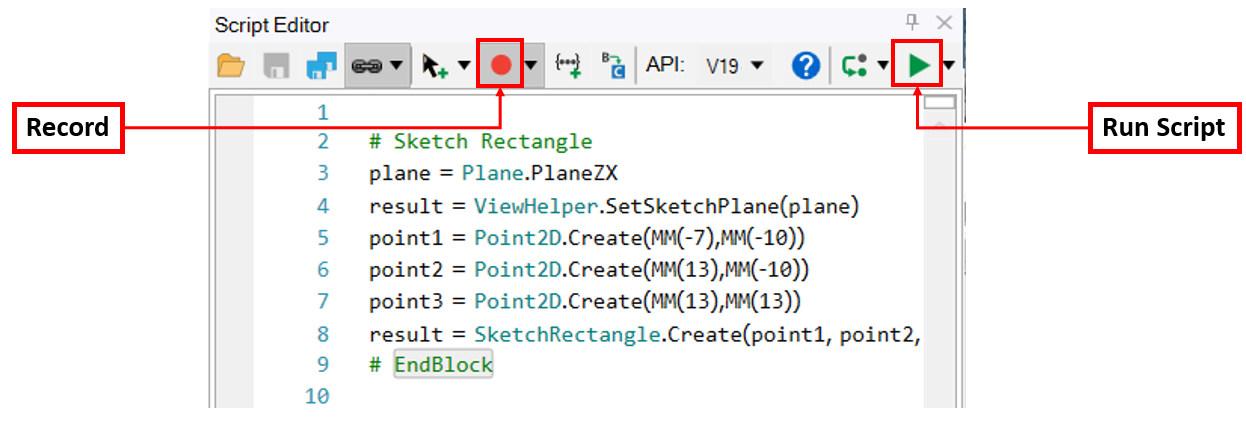
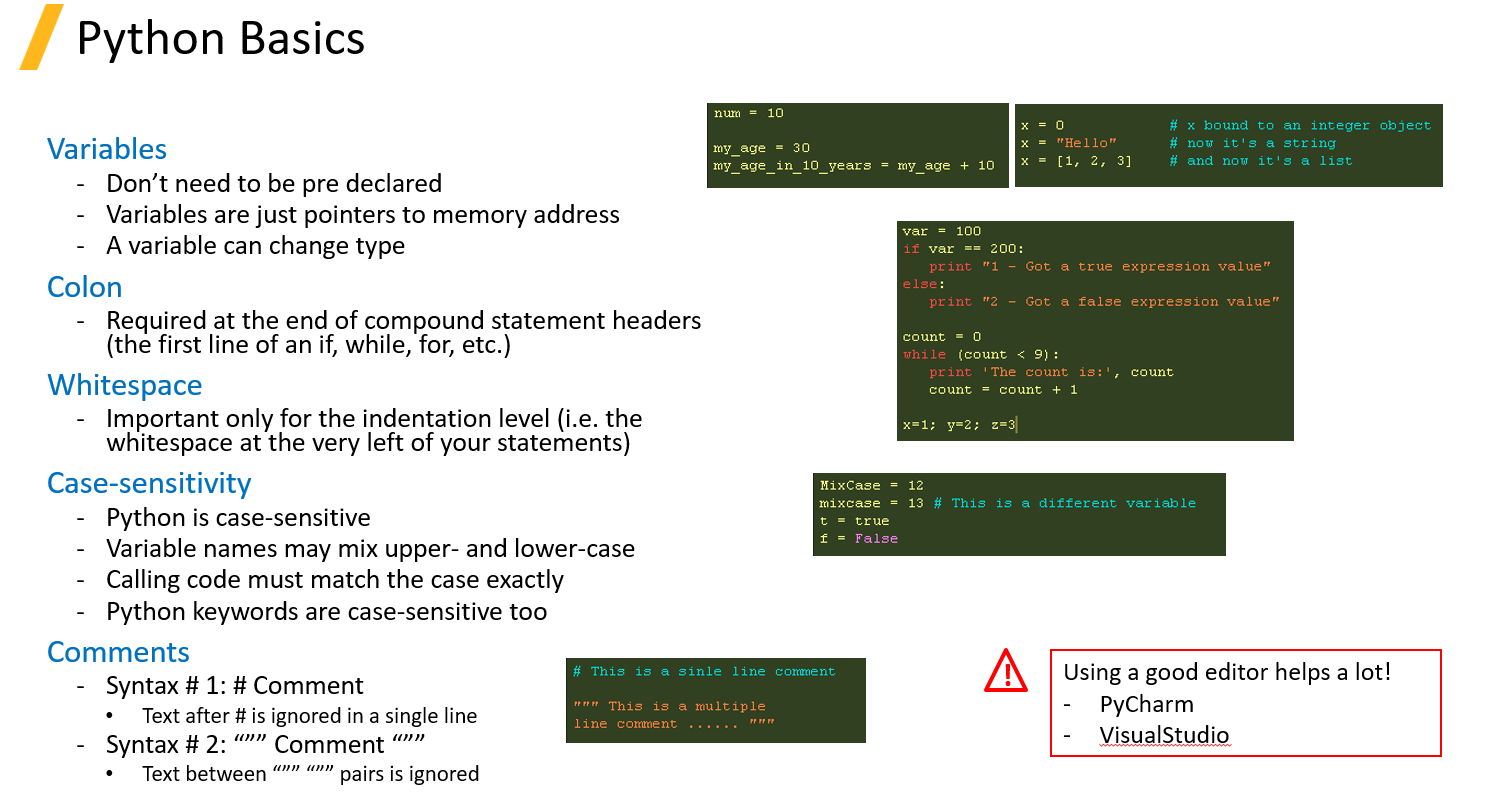
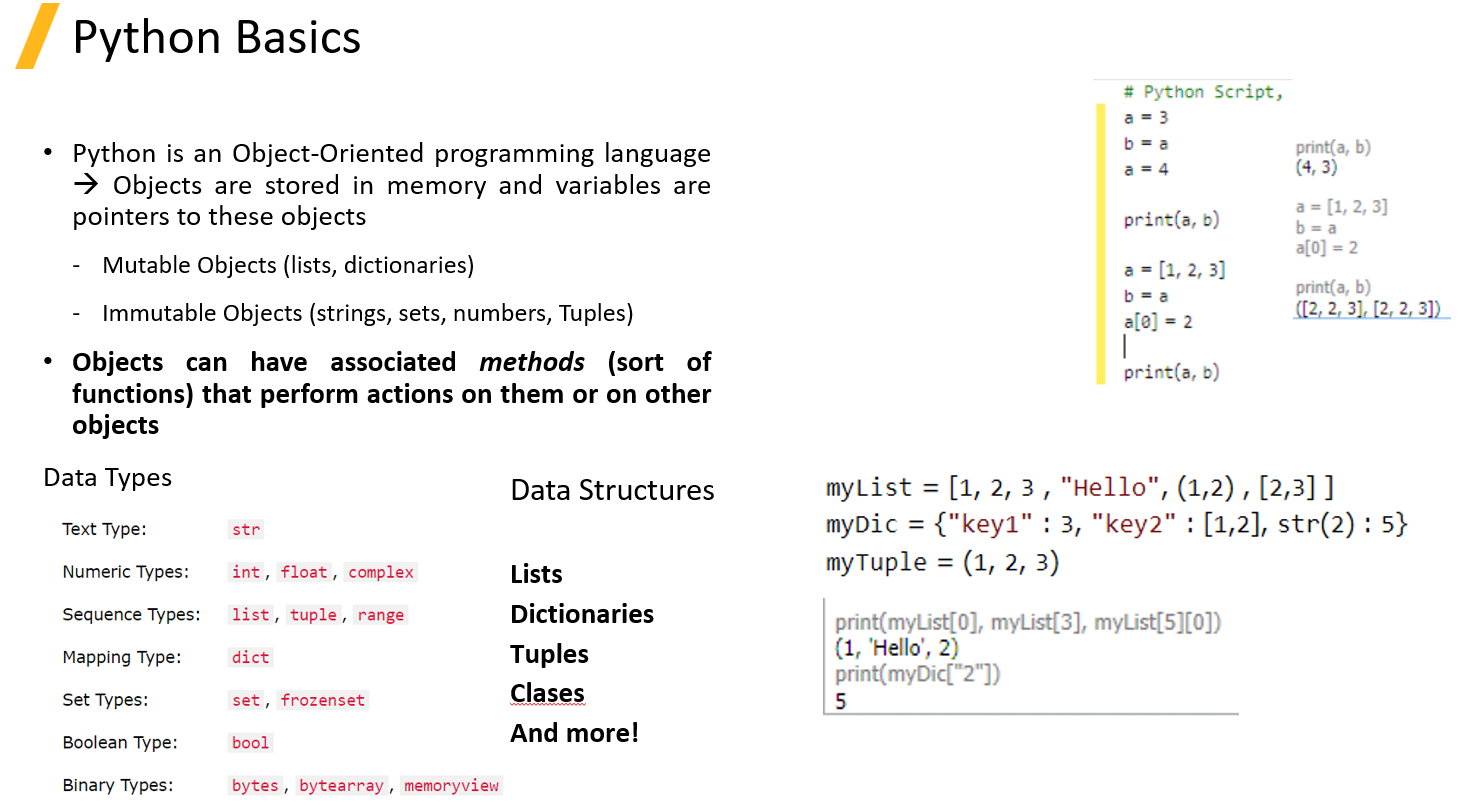
Существует три способа выбора объектов в сценариях SpaceClaim/Discovery.
- Умная переменная (по умолчанию)
- Объединяет другие методы, чтобы выбор лучше сохранялся при воспроизведении сценариев.
- Хранит больше информации, чем любой другой тип, и гораздо более надежно сопоставляет выбранный объект во время изменений геометрии.
- Чтобы использовать смарт-переменные, скрипт должен быть сохранен как файл .scscript (не файл .py). Смарт-переменные — это объекты, созданные в фоновом режиме и содержащие множество метаданных о выбранном элементе. Затем эти данные сохраняются в файле .scscript, но теряются в файле .py
- Пример: Выборка.Создать(Face1)
- Индекс (иерархия тела/детей) -> Предпочтительный вариант
- Внутренний индекс каждой выбранной сущности.
- Пример: Selection.Create(GetRootPart().Bodies[0].Лица[3])
- Рэй (в зависимости от местоположения)
- Точка и направление огня внутреннего луча. Может быть полезно при работе с файлами STL.
- Пример: Выбор.Создать(ЛучОгня.Огонь(Точка.Создать(ММ(230),ММ(260),ММ(407)),Направление.Создать(-0.4,-0.5,-0.75), 0.0001,0.0005([1])
Все приведенные выше примеры используются для выбора простой поверхности, представленной ниже.
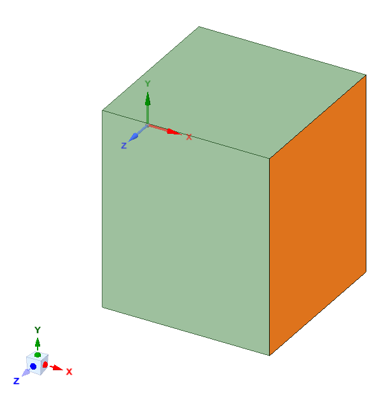
После того как вы создадите модель САПР с помощью сценария, вам необходимо будет импортировать ее в Mechanical. При этом многие из ваших граничных условий и элементов управления сеткой могут стать недействительными из-за изменения геометрии. Чтобы избежать этого, мы можем использовать возможности именованных выборок. Для тех, кто незнаком, именованный выбор — это определяемая пользователем группа объектов (таких как узлы, элементы или поверхности) в модели конечных элементов, которой присвоено определенное имя для удобства использования и применения граничных условий или нагрузок. В Mechanical их можно определить двумя способами: вручную выбрав объекты, для которых вы хотите создать именованный выбор, или с помощью функции рабочего листа. Чтобы использовать рабочий лист, вставьте именованный выбор и измените «Метод области действия» в деталях с «Геометрия» на «Рабочий лист».
После изменения параметра на «Рабочий лист» вам нужно будет перейти в раздел «Рабочий лист», чтобы ввести критерии выбора. Критерии выбора можно использовать для определения того, какой объект вы хотите выбрать (грани, тела, края и т. д.). Эти объекты можно фильтровать по размеру, местоположению, расстоянию и другим критериям. Вы также можете комбинировать различные критерии, чтобы включить (или исключить) другие объекты. В приведенном ниже примере я использовал критерии размера, чтобы выбрать верхнюю поверхность цилиндра, как показано ниже. Однако критерии размера сами по себе будут выбирать как верхнюю, так и нижнюю часть, поскольку они оба имеют одинаковый размер. Чтобы удалить нижнюю поверхность из выделения, я также включил в рабочий лист функцию «Удалить», позволяющую удалить все грани ниже Y=1 мм (обратите внимание, нижняя поверхность цилиндра лежит на Y=0 мм). Определив оба этих критерия, я могу уточнить выбор только до верхней поверхности, как показано ниже. Идея здесь в том, что если вы ожидаете, что различные функции будут находиться в определенном диапазоне размеров и форм, мы можем учесть эти вещи здесь, в нашем именованном определении выбора. Таким образом, когда наша модель корректируется с помощью сценария SpaceClaim/Discovery, между каждой итерацией будут выбираться одни и те же объекты.
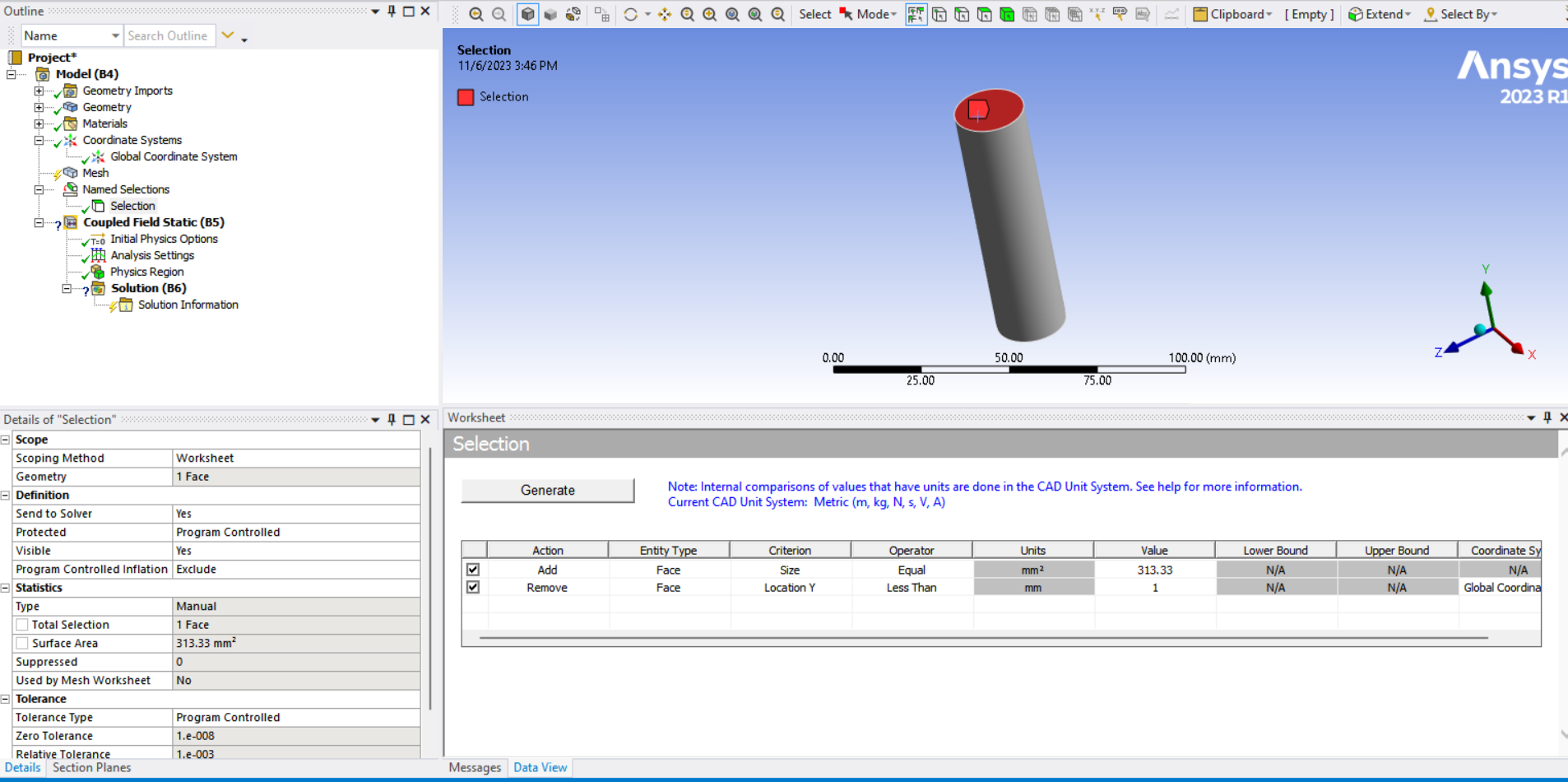
После того как я сгенерировал все свои именованные выборки, я могу использовать их для определения граничных условий и элементов управления сеткой вместо использования критериев выбора вручную. Для этого вы можете перейти к «Методу определения области действия» для ваших граничных условий или элементов управления сеткой и изменить их на «Именованный выбор». Затем вам нужно выбрать, какой именованный выбор применить к каждому граничному условию. Поскольку наши именованные выборки настроены с учетом всех размеров и форм нашей модели, они будут автоматически обновляться каждый раз на основе определенных нами критериев. После обновления эти именованные выборки также будут автоматически применены к нашим граничным условиям! Это означает, что нам не нужно тратить время на перевыбор всего каждый раз, когда мы корректируем нашу геометрию. После обновления модели вам просто нужно будет убедиться, что определение материала вашей CAD-модели правильное, а затем запустить!
Более подробный пример этого процесса можно найти на нашем канале YouTube (см. ниже).
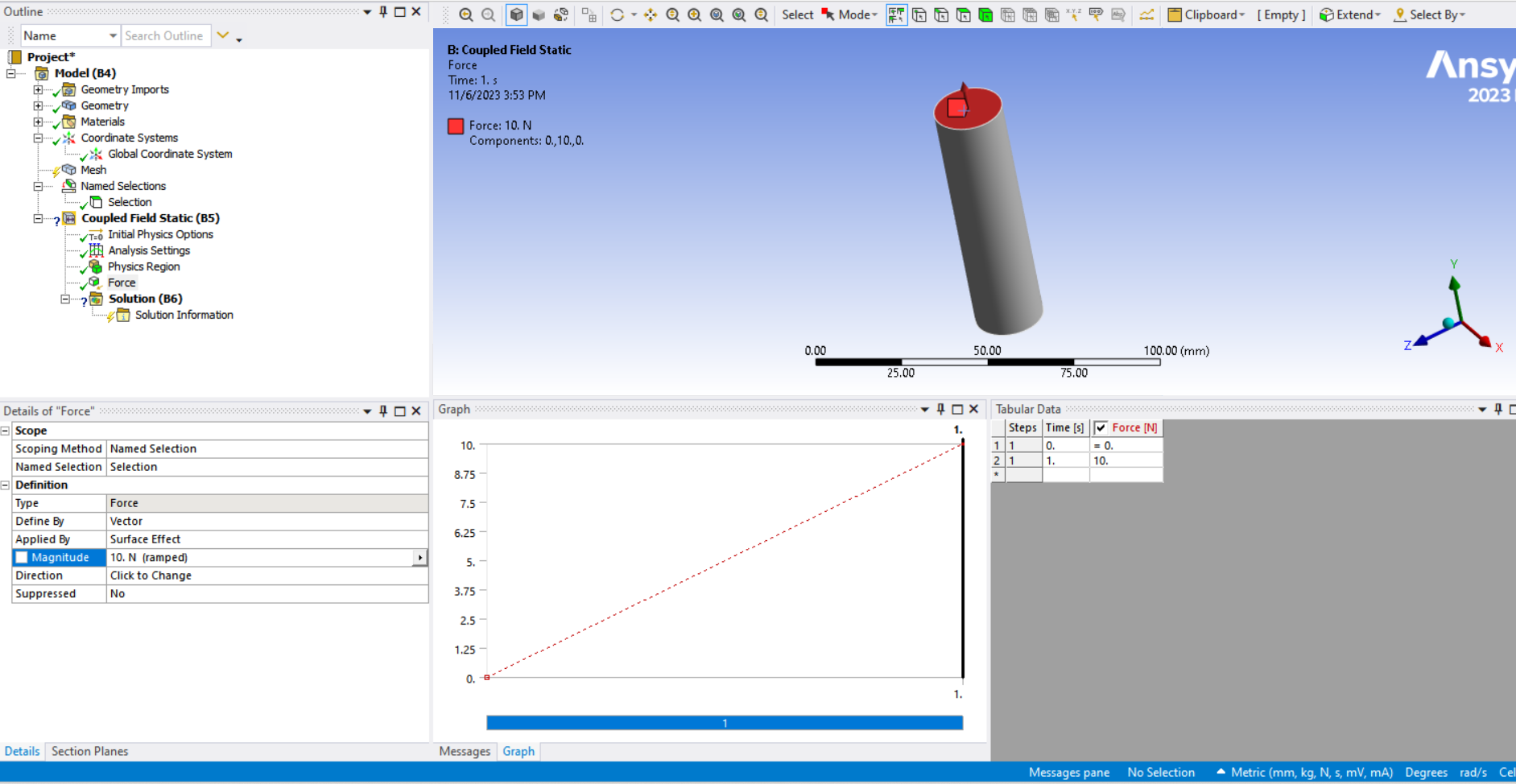
http://www.python.org/
– Python загружает все форматы
– Учебное пособие и документация
https://github.com/IronLanguages/iron…
– IronPython studio – это бесплатный Microsoft SDK, который позволяет вам управлять своими проектами и разрабатывать их с использованием собственных форм Windows.
http://www.tutorialspoint.com/python/…
Бесплатная книга – http://greenteapress.com/thinkpython/…
Рекомендованные книги
– Изучение Python Марка Лутца и Дэвида Эшера
– Python Pocket Reference Марка Лутца
– IronPython в действии, Майкл Дж. Форд и Кристиан Мюрхед – Для людей, желающих использовать Iron Python, чтобы воспользоваться преимуществами платформы .NET.
Join the forum for Designers!
Your expertise is vital to the community. Join us and contribute your knowledge!
Join the Forum NowShare, learn and grow with the best professionals in the industry.

